Pagina Inhoudsopgave
Bijgewerkt op Jul 30, 2025
Stelt u zich eens voor dat u uw essentiële bestanden moeiteloos van een Windows-computer naar een Mac- of Linux-computer kunt overbrengen. De sleutel is het begrijpen en kunnen verbinden van NTFS en exFAT, twee populaire bestandssystemen. NTFS is specifiek voor Windows, waardoor het lastig is om met andere systemen te koppelen. Aan de andere kant is exFAT compatibel met zowel Windows- als niet-Windows-computers.
In deze handleiding introduceert EaseUS de beste en meest betrouwbare NTFS naar exFAT-converter en laat u zien hoe u uw NTFS-schijf naar exFAT kunt converteren zonder belangrijke gegevens te verliezen.
Voordat u NTFS naar exFAT converteert
Het is van cruciaal belang om een back-up van uw gegevens te maken voordat u NTFS naar exFAT converteert. Het formatteren van uw NTFS-schijf naar exFAT wist alles wat momenteel is opgeslagen, dus het maken van een volledige back-up is essentieel om gegevensrampen te voorkomen.
Zodra u uw gegevens heeft beveiligd, heeft u een professionele assistent nodig: EaseUS Partition Master is een krachtig toolformaat dat verschillende functies biedt, van schijfbeheer tot schijfconversie. Als u ooit uw schijfindeling van MBR naar GPT wilt converteren, zal EaseUS Partition Master dit doen!
Hoe dek je NTFS naar exFAT op Windows/Mac?
- Manier 1. EaseUS Partition Master gebruiken - Snel en veilig
- Manier 2. Schijfbeheer gebruiken
- Manier 3. Verborgen NTFS-schijf naar exFAT op Mac
Met een veilige back-up van uw gegevens kunnen we doorgaan met het conversieproces! We begeleiden u door twee handige methoden voor het converteren van uw NTFS-schijf naar exFAT: met behulp van de krachtige EaseUS Partition Master-tool en het ingebouwde hulpprogramma Schijfbeheer in Windows. Bovendien geven we aan het eind een bonustip voor Mac-gebruikers, zodat we een naadloze ervaring op alle platforms kunnen garanderen. Laten we beginnen!
Manier 1. EaseUS Partition Master gebruiken - Snel en veilig
EaseUS Partition Master Professional is een snelle en veilige schijfbeheertool die de conversie van NTFS naar exFAT stroomlijnt en meer geavanceerde functionaliteiten voor schijfbeheer biedt. Deze gebruiksvriendelijke tool biedt verschillende conversieopties, wat een voordeel is ten opzichte van het ingebouwde hulpprogramma Schijfbeheer.
Volg de stappen:
Stap 1. Klik met de rechtermuisknop op de doelapparaatpartitie en selecteer "Geavanceerd"> "Converteren naar FAT".
Stap 2. Wanneer het controleproces is voltooid, klikt u op "Doorgaan" om de conversie van NTFS naar FAT32 te starten.
Stap 3. Klik op "Toepassen" om alle wijzigingen op te slaan.
Extra functies van EaseUS Partition Master:
- Converteer exFAT naar NTFS zonder gegevensverlies
- Fix MBR2GPT-conversie mislukt
- Repareer de opgegeven schijf is niet converteerbaar
Naast het converteren van bestandssystemen ondersteunt EaseUS Partition Master het overbrengen van opgeslagen gegevens van PS4 naar PS5. We raden u ten zeerste aan deze veelzijdige tool uit te proberen voor al uw schijfbeheerbehoeften.
Manier 2. Schijfbeheer gebruiken
Het gebruik van Schijfbeheer is een andere manier om NTFS naar exFAT op Windows te converteren. Raadpleeg de details:
Stap 1. Start het dialoogvenster Uitvoeren door Windows + R op uw toetsenbord ingedrukt te houden. Typ "diskmgmt.msc" en druk op Enter om Schijfbeheer te openen.

Stap 2. Klik met de rechtermuisknop op het NTFS-station dat u wilt converteren en klik vervolgens op Formatteren in het contextmenu.

Stap 3. Als u wilt, kunt u een nieuwe naam voor uw schijf invoeren in het veld Volumelabel . Selecteer exFAT in het vervolgkeuzemenu Bestandssysteem .
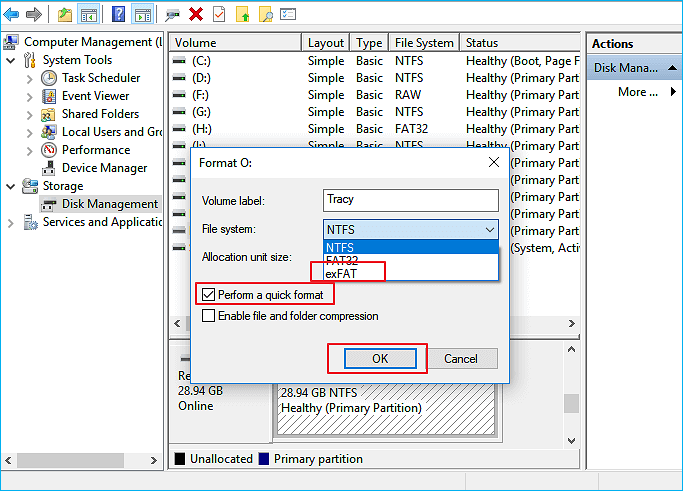
Stap 4. Klik ten slotte op OK om te beginnen met het formatteren van de schijf naar exFAT.
Nu kunt u dit nuttige conversiebericht van NTFS naar exFAT delen met uw vrienden:
Bonustip: geheime NTFS-schijf naar exFAT op Mac
Mac-gebruikers kunnen NTFS-schijven naar exFAT converteren door ze te wissen en opnieuw te formatteren met exFAT met behulp van Schijfhulpprogramma. Deze methode wist echter de gegevens, dus het maken van een back-up is een noodzakelijke stap vooraf.
Volg de stappen:
Stap 1. Sluit uw externe NTFS-schijf aan op uw Mac.
Stap 2. Open Schijfhulpprogramma, dat u kunt vinden in Toepassingen > Hulpprogramma's.
Stap 3. Zoek uw NTFS-schijf in de zijbalk.
Stap 4. Selecteer het NTFS-station en klik op de knop "Wissen" .

Stap 5. Kies een naam voor uw schijf in het veld "Naam" en selecteer het "exFAT" -formaat.
Stap 6. Klik op de knop "Wissen" om te beginnen met het opnieuw formatteren van de schijf naar exFAT.
Conclusie
Het converteren van uw NTFS-schijf naar exFAT zorgt voor compatibiliteit tussen apparaten en besturingssystemen. Deze handleiding biedt snelle en veilige conversiemethoden. EaseUS Partition Master biedt een snelle, betrouwbare en gebruiksvriendelijke oplossing met geavanceerde schijfbeheerfuncties. Windows Schijfbeheer en Mac's Schijfhulpprogramma kunnen worden gebruikt.
We raden EaseUS Partition Master ten zeerste aan vanwege de uitgebreide functionaliteit en het gebruiksgemak. Probeer het vandaag nog om schijfbeheertaken te vereenvoudigen en een naadloze bestandsoverdracht tussen digitale omgevingen te garanderen.
Veelgestelde vragen over het converteren van NTFS naar exFAT
Heeft u nog vragen over het converteren van NTFS naar exFAT? Vind hier uw antwoorden!
1. Hoe converteer ik de USB-drive naar exFAT?
Hier ziet u hoe u het USB-station naar exFAT kunt converteren:
- Sluit uw USB-station aan op uw computer.
- Navigeer naar Schijfbeheer.
- Zoek uw USB-flashstation en klik er met de rechtermuisknop op.
- Selecteer "Formatteren", kies exFAT als bestandssysteem en klik op "OK".
2. Kan ik FAT32 naar exFAT converteren zonder te formatteren?
Helaas is er geen directe manier om FAT32 naar exFAT te converteren zonder de schijf te formatteren.
3. Welk formaat is beter: NTFS versus exFAT?
Wanneer u kiest tussen NTFS en exFAT, hangt het betere formaat af van uw specifieke behoeften. NTFS is ideaal voor Windows-systemen en biedt geavanceerde beveiligingsfuncties, terwijl exFAT compatibel is met meerdere apparaten en besturingssystemen, waardoor het perfect is voor externe schijven en USB-drives.
Hoe kunnen wij u helpen?
Gerelateerde artikelen
-
Fix Converteren naar dynamische schijf grijs weergegeven
![author icon]() Tina/2025/07/30
Tina/2025/07/30 -
Hoe kan ik de C-schijf volledig wissen [Volledige gids]
![author icon]() Tina/2025/07/30
Tina/2025/07/30 -
Het formaat van een exFAT-partitie wijzigen (exFAT-volume uitbreiden/verkleinen)
![author icon]() Tina/2025/07/30
Tina/2025/07/30 -
Los de fout 'Het formatteren is niet succesvol voltooid' op met een snelle en efficiënte handleiding
![author icon]() Tina/2025/07/30
Tina/2025/07/30
EaseUS Partition Master

Beheer partities en optimaliseer schijven efficiënt
